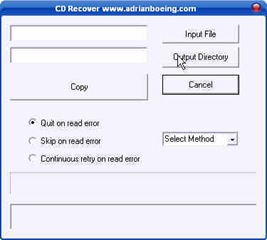Un jour ou l’autre, tout le monde a été confronté à un CD ou DVD endommagé. Il n’y a rien de plus rageant d’insérer le CD ou DVD, de lancer la copie, d’effectuer une grande partie de la copie et de se voir afficher le message de m… Erreur de données ou un truc du genre. Cependant, on peut remédier partiellement à ce problème avec des logiciels gratuits pour récupérer des données sur un CD ou DVD endommagé. Bien sûr, il doit y avoir de nombreux programmes disponibles pour récupérer des données sur un CD endommagé, mais les deux que je vous propose sont d’une simplicité infantile et donne de bons résultats dans 90 % des cas. Mais en premier lieu, ces logiciels ne vont pas récupérer des données sur un CD ou DVD endommagé à proprement parler, mais ils vont plutôt extraire toutes les données lisibles pour que vous puissiez les utiliser. En effet, le problème de la plupart des systèmes d’exploitation est qu’ils stoppent la copie au premier obstacle sur le CD. Et il arrive que le CD ne soit endommagé que dans une toute petite partie. De ce fait, le logiciel gratuit pour récupérer des données sur un CD ou DVD endommagé va tenter de sauter ces petites zones pour terminer. Par ailleurs, sa copie des données se fait bit par bit ce qui permet d’extraire davantage de données.
Notre premier logiciel gratuit pour récupérer des données sur un CD ou DVD endommagé s’appelle cdcopy, il est ancien et il n’est plus mis à jour depuis des années, mais je peux vous dire qu’il m’a sauvé la mise des dizaines de fois. D’abord, téléchargez le logiciel cdcopy et lancez-le directement, car il ne nécessite pas d’installation. Tout le processus ne se fait que sur un seul écran :
Dans le champs Input File, vous fournissez le fichier que vous voulez récupérer sur le CD endommagé. Dans le champs Output Directory, vous fournissez le répertoire où vous voulez enregistrer le fichier. En dessous, vous avez plusieurs options sur le type d’extraction et la gestion d’erreur.
Choisissez Skip on read error et sur la droite dans le menu, choisissez Skip Adaptive qui est la meilleure option dans la plupart des cas. Ce réglage va dire au logiciel de récupérer des données sur un CD ou DVD endommagé en essayant de sauter les zones défectueuse dans un mode adaptif. Mais il va arrêter la copie quand il estimera que le CD est trop endommagé. En effet, il est impossible de récupérer des données sur un CD ou DVD endommagé à 100 %, mais ce logiciel est indispensable, notamment quand vous voulez récupérer des données sur un CD ou DVD de film. Pour ce dernier, le logiciel cdcopy va copier toutes les données disponibles. Par exemple, votre film pourra être récupéré à 70 % ce qui est mieux que 0 % non ? Ensuite, quand vous ouvrirez ce film avec un logiciel tel que VLC, celui-ci va faire une réparation de l’index pour qu’il devienne lisible et le tour est joué. Les autres options du programme cdcopy ne sont pas intéressantes, mais vous pouvez les tester si vous voulez.
Notre second logiciel gratuit pour récupérer des données sur un CD ou DVD endommagé s’appelle Recovery Toolbox for CD (il nécessite une installation). Il fait partie d’une suite de logiciels qui peut restaurer des données provenant de nombreux programmes. Mais celui pour récupérer des données sur un CD ou DVD endommagé est intéressant et son principal avantage par rapport à cdcopy est qu’il peut restaurer tous les fichiers du CD en même temps. En revanche, dans cdcopy, cela ne marche que pour un fichier à la fois et plus encore, vous devrez fermer et relancez l’application cdcopy si vous voulez réparer un autre fichier sur le CD.
Recovery Toolbox for CD peut récupérer des données sur un CD ou DVD à la volée, mais vous devrez passer manuellement à la copie suivante. Par exemple, vous avez 12 vidéos sur votre DVD que vous voulez restaurer. Vous lancez donc le logiciel :
Le logiciel va reconnaitre immédiatement le CD ou DVD dans le lecteur. On clique sur Next.
Dans cet écran, Recovery Toolbox for CD demande le dossier où vous voulez enregistrer les fichiers restaurés. Et dans le l’écran suivant, vous pouvez sélectionner un ou plusieurs fichiers sur le CD ou DVD (vous pouvez aussi tous les sélectionner).
Et c’est tout, vous cliquez sur Save après avoir sélectionné les fichiers que vous voulez restaurer. Quand ce logiciel estime qu’il ne peut plus aller plus loin avec la copie, il s’arrête et vous devez passer manuellement au fichier suivant sur la liste. D’après mes tests, Recovery Toolbox for CD est bien plus lent que cdcopy. Ce dernier est vraiment performant, mais dommage qu’il ne copie qu’un fichier à la fois. Mon conseil pour récupérer des données sur un CD ou DVD endommagé est de tester d’abord cdcopy et ensuite de passer à Recovery Toolbox for CD.